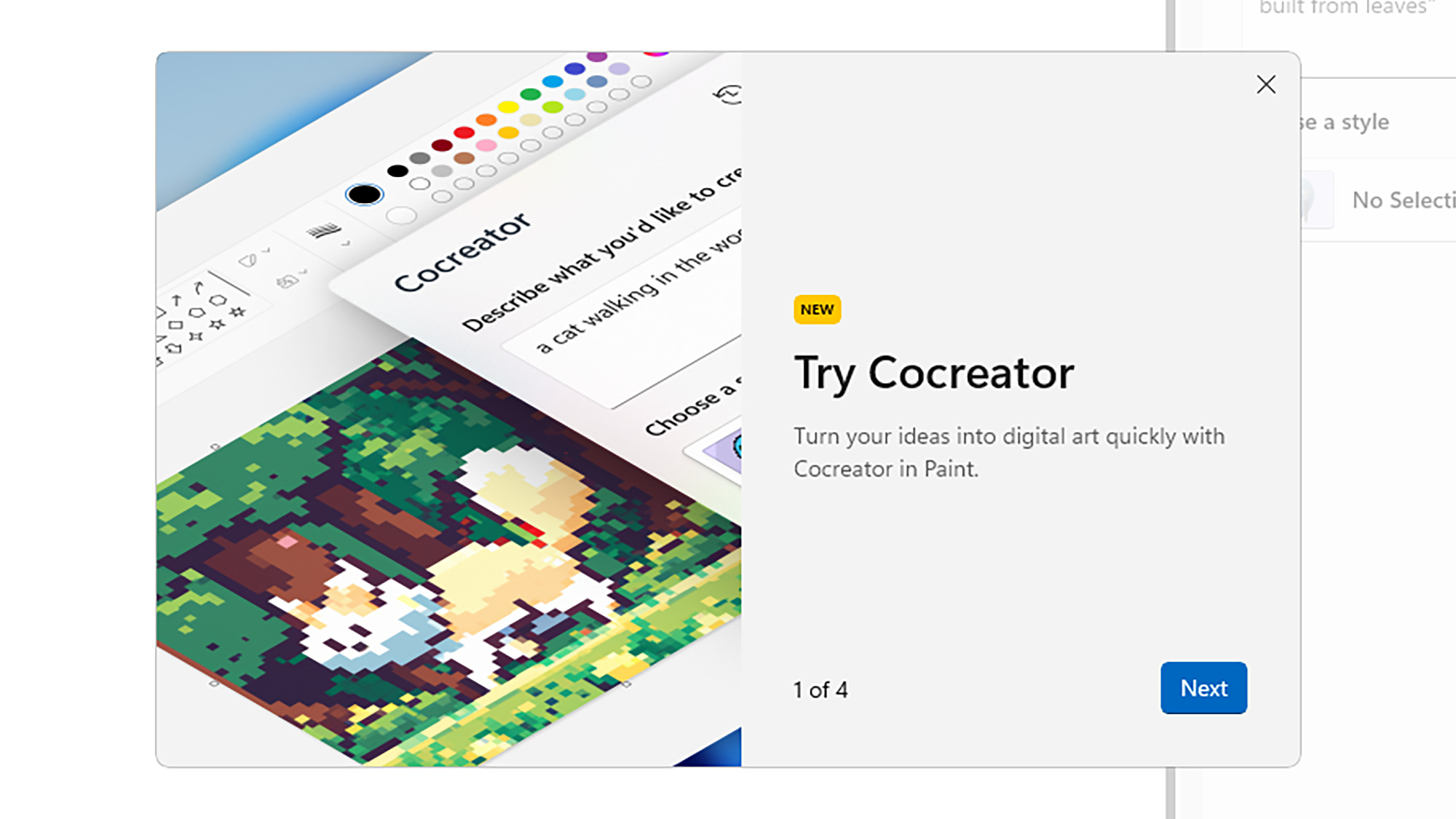Это становится все сложнее избежать генеративного искусственного интеллекта в настоящее время, поскольку технологии находят свой путь во многие из приложений и устройств, которыми мы регулярно пользуемся. Даже Microsoft Paint получает обновление с помощью ИИ.
Инструмент для редактирования изображений, который является неотъемлемой частью Windows с самой первой версии операционной системы в 1985 году, теперь включает функцию под названием Cocreator, способную создавать искусственные изображения на основе всего нескольких текстовых подсказок.
Если вы были заинтересованы в экспериментах с искусством искусственного интеллекта, теперь вы можете использовать Paint для этого. Просто убедитесь, что вы обновили как Windows 11, так и Paint (через вкладку Библиотека в приложении Microsoft Store) до последних версий, чтобы убедиться, что Cocreator появляется.
Начало работы с Microsoft Cocreator
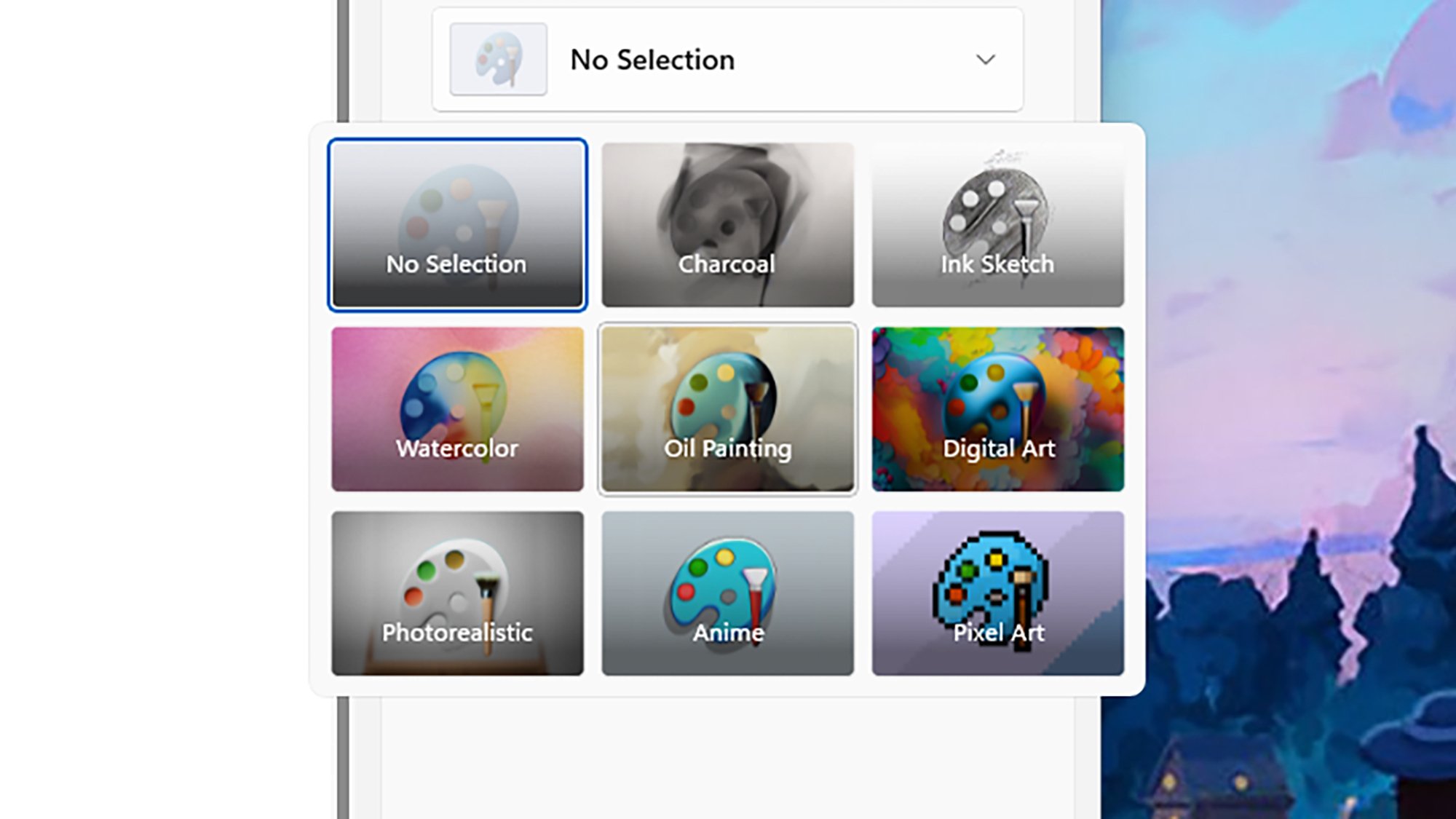
У вас есть несколько стилей для выбора. Кредит: Lifehacker
Загрузите Paint на свою машину с Windows 11, и вы найдете опцию Cocreator на правой стороне верхней панели инструментов. Это все еще предварительная версия инструмента, поэтому ожидайте одну или две ошибки по пути. Он работает на основе генератора изображений DALL-E — той же технологии, которую можно найти в других продуктах искусственного интеллекта Microsoft (например, в генераторе искусственного интеллекта Bing).
Первый раз, когда вы запускаете Cocreator, вам придется пройти краткое введение, прежде чем начать работу. Идея такая же, как и у большинства других инструментов для обработки изображений с помощью искусственного интеллекта: вы описываете, что должно быть на картинке, например, путь, ведущий через бурный лес, и получаете несколько вариантов изображений в ответ.
Вы можете описать желаемый тип изображения, например, фотографию или что-то более абстрактное, в текстовом поле, но Cocreator также предлагает выпадающее меню стилей, которое можно использовать для выбора конкретного стиля. Ваши варианты: уголь, черно-белый рисунок, акварель, масляная живопись, цифровое искусство, фотореалистичность, аниме и пиксельное искусство, так что у вас есть много возможностей для экспериментов.
Когда вы довольны своим выбором и стилем, нажмите Создать . Через несколько моментов вы получите три различных варианта на выбор: Нажмите на любое изображение, чтобы открыть его в Paint для редактирования, или нажмите на три точки на миниатюре и выберите Сохранить изображение, чтобы сохранить его на диск.
Как и инструменты генерации искусственного интеллекта, которые Microsoft предоставляет в своих других продуктах, каждая картинка будет стоить вам один кредит — в начале вам дается 50 кредитов, а затем (насколько мы можем судить по отзывам других пользователей в сети) ограниченное, но регулярное выделение. Microsoft официально не уточняет, сколько кредитов вы получаете, но, скорее всего, это гибкая система, используемая для управления спросом.
Делайте больше с вашими изображениями.
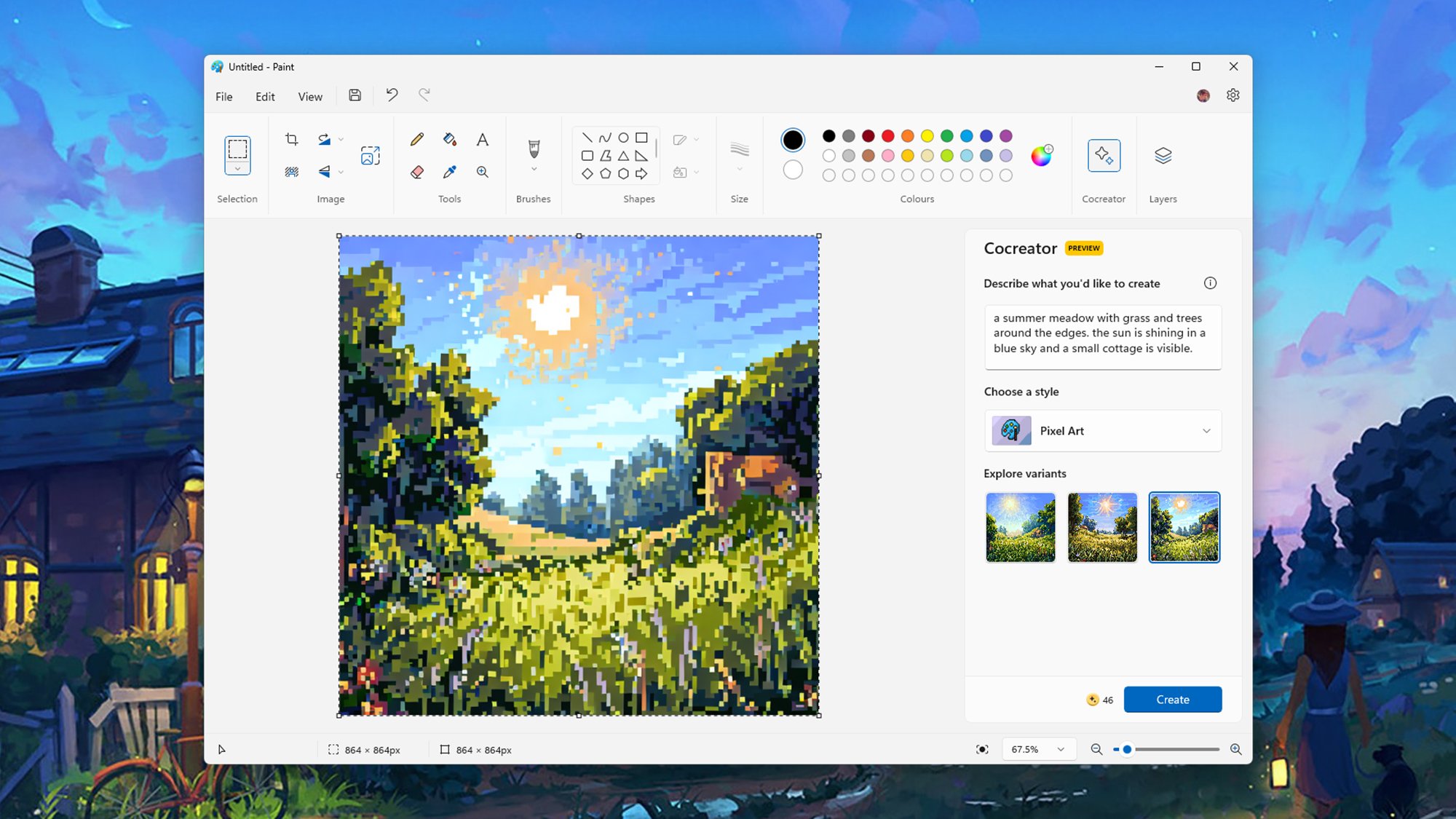
Вы можете создавать изображения практически любого предмета, который вам нравится. Кредит: Lifehacker
Нет большого количества вариантов для игры с Cocreator в Paint: Невозможно изменить размеры или соотношение сторон изображений, например, поэтому вам придется ограничиться стандартными квадратами 1,024 x 1,024, которые выдает инструмент (хотя вы можете позже растянуть или обрезать их, конечно).
Как и с другими подобными генераторами изображений, более детальное описание в вашем запросе часто помогает создавать более качественные изображения. Если вы хотите, чтобы на картинке был определенный объект, чтобы она имела определенную атмосферу или использовала определенную цветовую схему, то скажите об этом — в большинстве случаев, Paint поймет, что вы имеете в виду и создаст подходящее изображение.
Помните, что ваш исходный запрос остается на экране даже после того, как вы нажали кнопку Создать, поэтому вы можете вносить изменения в него на основе результатов, которые вы видите. Однако он не обладает достаточной точностью, чтобы получить то, что точно соответствует вашим требованиям. Для этого все еще требуются люди.
Помните также, что Paint все еще остается Paint, и у вас все еще есть возможности для редактирования изображений, которыми можно воспользоваться. Опции Карандаш и Заливка на панели инструментов, возможно, являются наиболее полезными при редактировании чего-то, что сгенерировал Cocreator. Используйте выбор цвета на боковой панели и выпадающий список Кисти, чтобы изменить внешний вид ваших набросков на экране.
Майкрософт Пейнт теперь также поддерживает слои, которые можно получить доступ к ним через иконку в крайнем правом углу верхней панели инструментов. Различные изображения ИИ могут быть расположены на разных слоях — просто выберите их в боковой панели справа — что дает вам больше способов сочетать различные произведения искусства вместе. Например, вы можете использовать инструмент Ластик, чтобы удалить часть слоя и показать то, что находится на слое под ним.